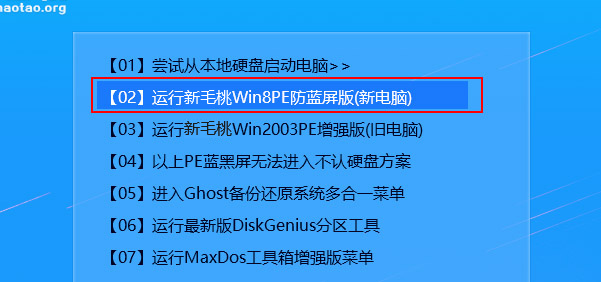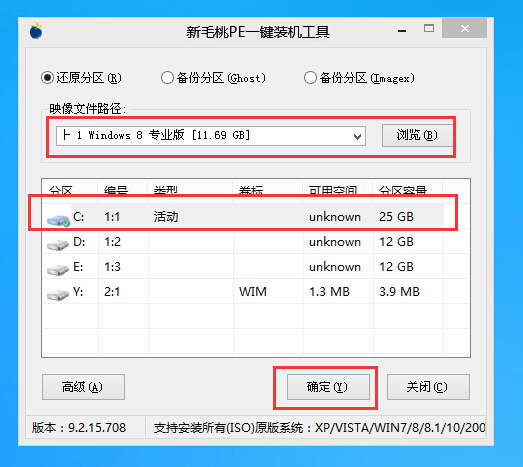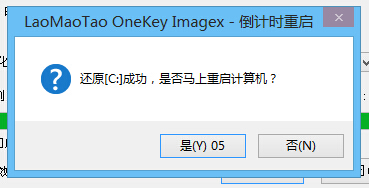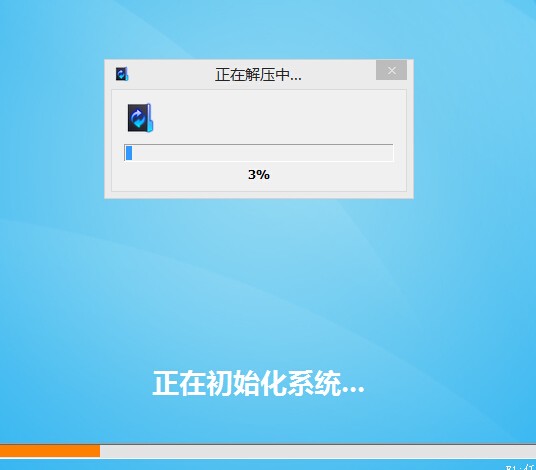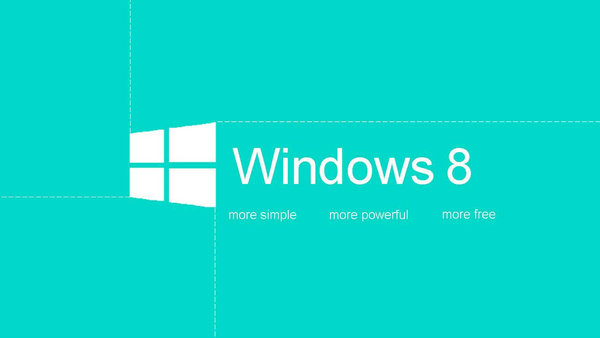神舟笔记本以高性价比得到了广大消费者喜爱,用户量基数大,有用户就在问,他的神舟笔记本电脑想安装win8系统但不知道怎么操作,那么神舟笔记本怎么装win8系统呢?下面小编给大家分享神舟笔记本安装win8系统操作步骤。
(2)从网上下载系统并保存到u盘启动盘中。
1、将制作好的新毛桃u盘插入电脑usb接口,启动电脑,按相应电脑启动快捷键进入新毛桃主菜单,按键盘上方向键“↓”切换到“【02】运行新毛桃Win8PE防蓝屏版(新电脑)”,如图所示:
2、在新毛桃PE一键装机工具窗口中,点击“浏览”将系统镜像添加进来,在磁盘列表中选择C盘作为系统盘,点击确定即可,如图所示:
3、在提示框中点击“确定”随后我们就可以看到程序正在进行,如图所示:
4、待程序结束会有提示框,提示是否马上重启计算机?点击“是”,如图所示:
5、然后我们耐心等待,可以看到系统自动安装的过程,如图所示:
6、待系统安装成功,我们就可以使用了,如图所示:
看完上面的步骤是不是发现神舟笔记本安装win8系统很简单,那么有需要的小伙伴们就赶紧参照上面的步骤进行安装吧。
责任编辑:新毛桃:http://www.xinmaotao.net